Turinys
Reikia išmokti kaip sudaryti didžiąją knygą programoje "Excel ? Jei ieškote tokių unikalių gudrybių, pataikėte į tinkamą vietą. 5 lengvi ir patogūs žingsniai, kaip "Excel" programoje sudaryti didžiąją knygą.
Atsisiųsti praktikos sąsiuvinį
Kad geriau suprastumėte ir praktiškai išbandytumėte, galite atsisiųsti šį "Excel" sąsiuvinį.
Making Ledger.xlsxKas yra apskaitos knyga?
Didžioji knyga tai labai svarbus dokumentas bet kuriai organizacijai. Jis parodo debeto ir kredito informaciją bei esamą tos įmonės likutį po kiekvienos operacijos.
Didžiosios knygos paprastai yra trys tipai:
Pardavimų knyga
Pirkimų knyga
Didžioji knyga
Didžioji knyga paprastai yra du tipai:
Nominalioji knyga: Nominaliojoje knygoje pateikiama informacija apie pajamas, išlaidas, draudimą, nusidėvėjimą ir kt.
Privati knyga: Privačioje knygoje saugoma privati informacija, pavyzdžiui, atlyginimai, darbo užmokestis, kapitalas ir t. t. Privačią knygą paprastai gali pasiekti ne kiekvienas asmuo.
Žingsnis po žingsnio gairės, kaip sudaryti didžiąją knygą programoje "Excel
Norėdami pademonstruoti šią procedūrą, parodysime, kaip pagaminti trijų mėnesių knyga su santrauka Toliau žingsnis po žingsnio aptariama procedūra:
Žingsnis-01: Sukurti "Excel" knygos maketą
Pirmajame žingsnyje sukonstruosime vietą, į kurią galėsime įtraukti visą svarbią informaciją apie organizaciją. Šiame skyriuje sukursime atitinkamą vietą kiekvienoje mėnesio knygoje.
- Visų pirma, ląstelių diapazone B4:B5 , B7:B8 , ir E7:E8 , užrašykite šias esybes ir suformatuokite atitinkamus langelius kaip šių reikšmių įvesties langelius.
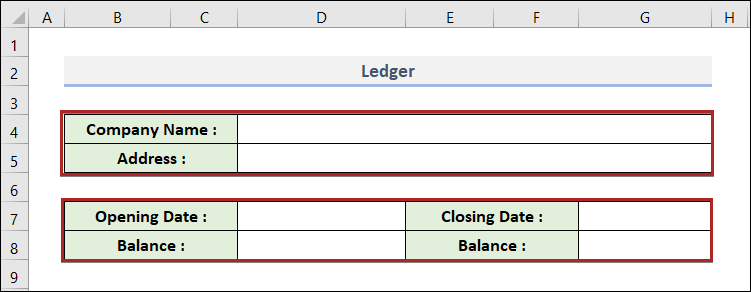
- Tada ląstelių intervale B11:G19 , sukurkite lentelės formatą su šiais antraštės pavadinimais.
- Po to suformatuokite ląsteles naudodami Visos ribos parinktį iš Šriftas grupėje, esančioje Pagrindinis skirtukas.
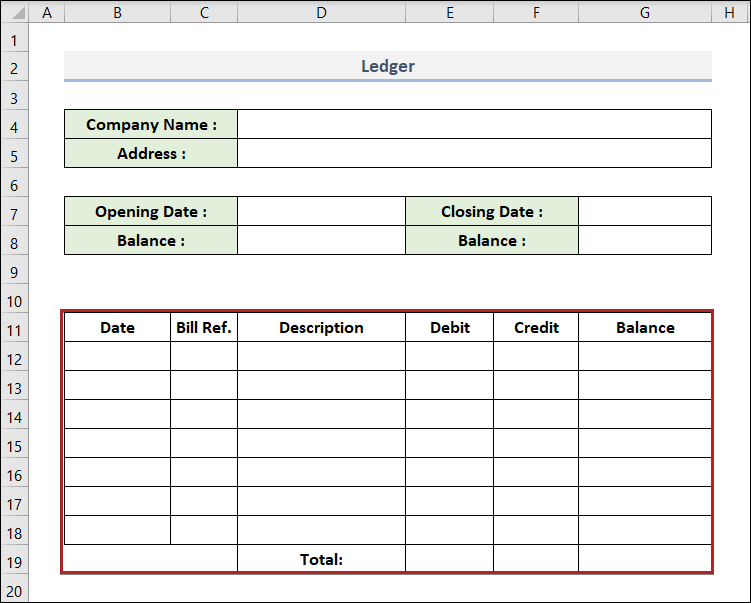
- Trečia, pasirinkite ląsteles B11:G18 diapazonas.
- Tada eikite į Įdėkite skirtukas.
- Vėliau pasirinkite Lentelė parinktį iš Lentelės grupė.
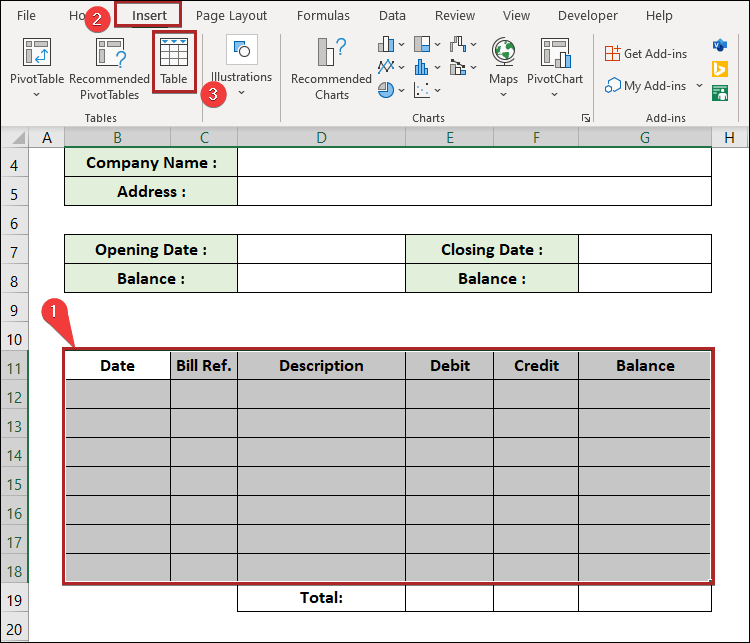
- Staiga Sukurti lentelę bus atidarytas įvesties langas.
- Nepamirškite pažymėti langelio Mano lentelėje yra antraštės .
- Tada spustelėkite GERAI mygtuką.
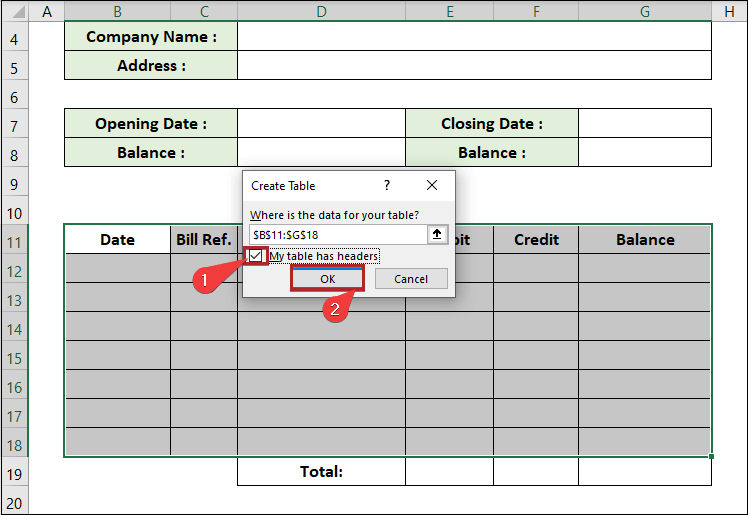
- Šiuo metu duomenų intervalą konvertavome į lentelę.
- Dabar pereikite prie Stalo dizainas skirtukas.
- Tada pasirinkite Stalo stiliaus parinktys grupė.
- Po to panaikinkite žymėjimą Filtro mygtukas galimybė.
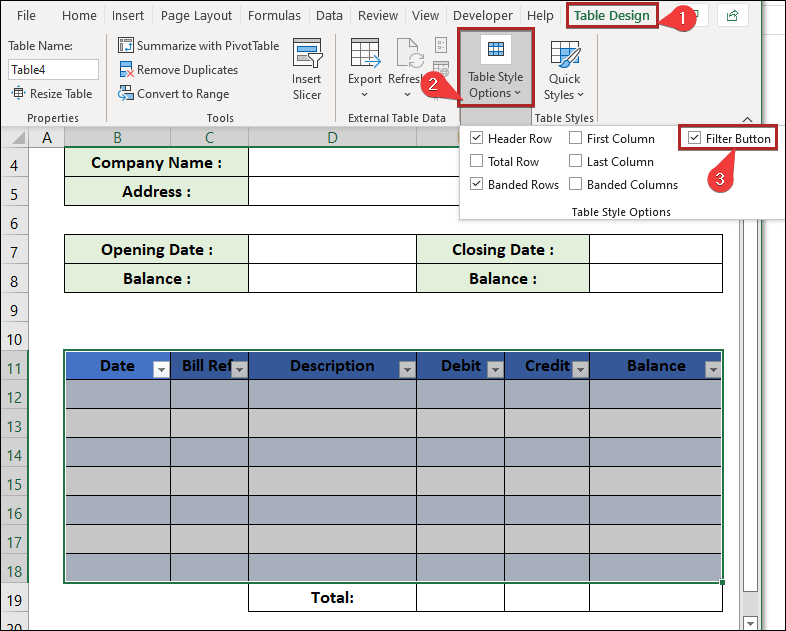
- Šiuo metu lentelė bus rodoma be filtravimo parinkties.
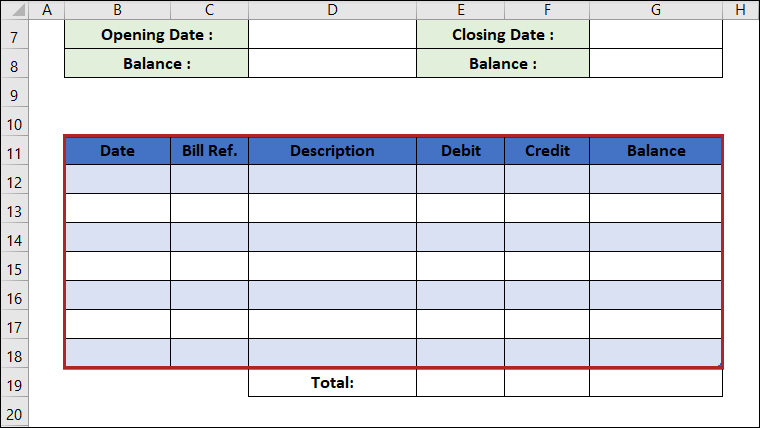
Pastaba: Be to, tą patį darbą galime atlikti paspausdami CTRL+SHIFT+L .
- Vėliau pasirinkite ląsteles B11:G11 diapazonas.
- Dabar pereikite prie Pagrindinis skirtukas.
- Tada pasirinkite Užpildymo spalva išskleidžiamajame meniu Šriftas grupė.
- Vėliau pasirinkite bet kokią spalvą pagal savo pageidavimus (čia mes pasirinkome Mėlyna, akcentas 1, lengvesnis 80% ).
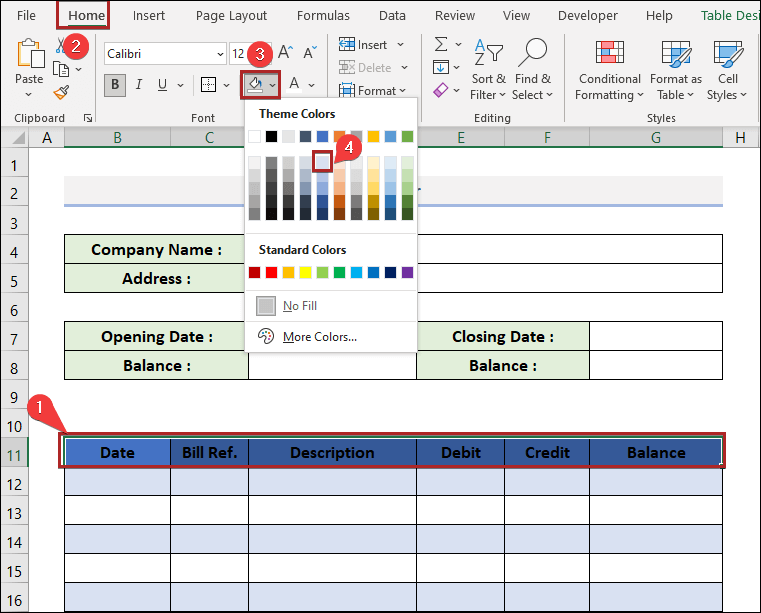
- Tą patį atlikite ir su ląstelėmis, esančiomis B12:G18 diapazoną su kita spalva (čia pasirinkome Oranžinė, akcentas 1, žiebtuvėlis 80% ).
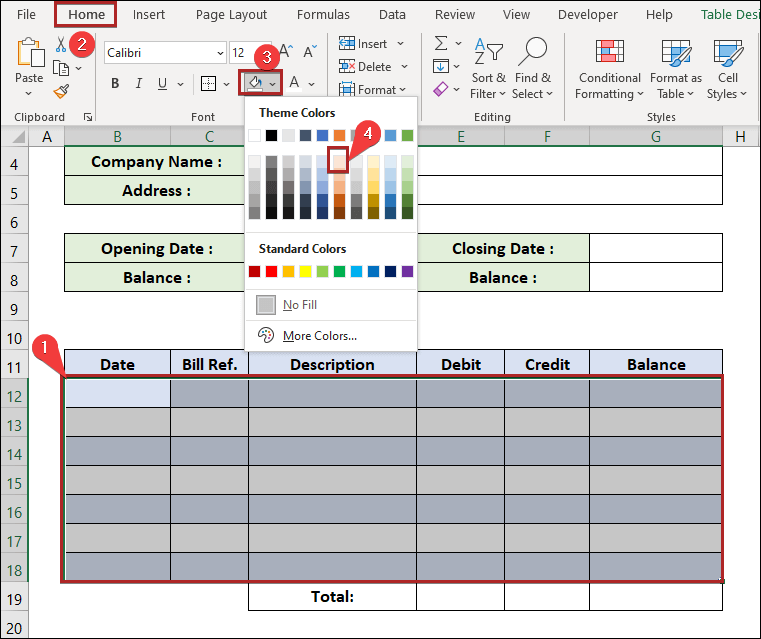
- Taigi, ląstelės B11:G19 asortimentas atrodo taip, kaip parodyta toliau pateiktame paveikslėlyje.
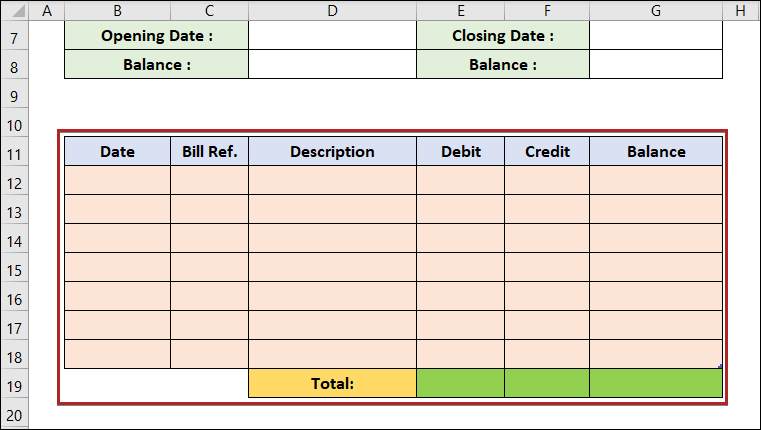
- Dabar pasirinkite ląsteles D8 , G8 , o ląstelės, kurių intervalas E12:G19 .
- Po to paspauskite CTRL klavišą, po kurio seka 1 klaviatūros klavišą.

- Akimirksniu Formuoti ląsteles Atsidarys dialogo langas.
- Tada eikite į Numeris skirtukas.
- Tada pasirinkite Apskaita iš Kategorija .
- Vėliau užsirašykite 0 dėžutėje Dešimtainės vietos ir pasirinkite dolerio ženklą ($) iš Simbolis išplečiamajame sąraše.
- Galiausiai spustelėkite GERAI .
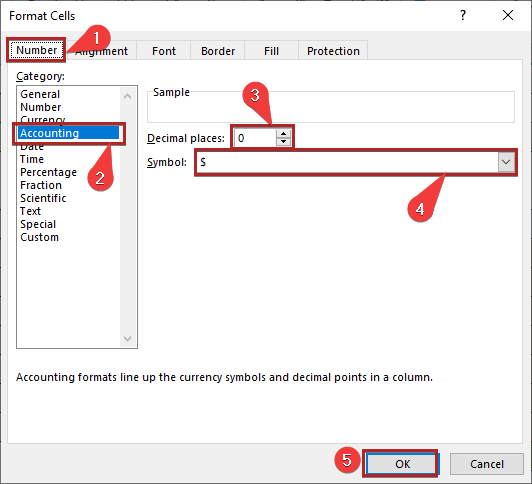
Skaityti daugiau: Bendrosios knygos sukūrimas "Excel" programoje iš bendrojo žurnalo duomenų
Žingsnis-02: sudarykite mėnesio knygą "Excel" programoje
Šiame etape sukursime mėnesio didžiosios knygos sąskaitų duomenų rinkinį, kuriame bus saugomi mūsų finansinės veiklos įrašai.
- Iš pradžių pasirinkite ląstelę G3 ir užrašykite šią formulę.
=MID(CELL("filename",A1),FIND("]",CELL("filename",A1))+1,255)&" "&2022 Formulės suskirstymas Ši formulė grąžina pasirinktos ląstelės lapo pavadinimą. - CELL("filename", A1): Funkcija CELL gauna visą darbalapio pavadinimą
- FIND("]", CELL("filename", A1)) +1: Funkcija FIND nurodys ] poziciją ir pridėjome 1 nes mums reikia pirmojo lapo pavadinimo simbolio pozicijos.
- 255: "Excel" nustatytas didžiausias lapo pavadinimo žodžių skaičius.
- MID(CELL("filename",A1),FIND("]",CELL("filename",A1))+1,255) : MID funkcija naudoja teksto padėtį nuo pradžios iki pabaigos, kad išgautų konkrečią eilutės dalį.
- Tada paspauskite ĮVESKITE .
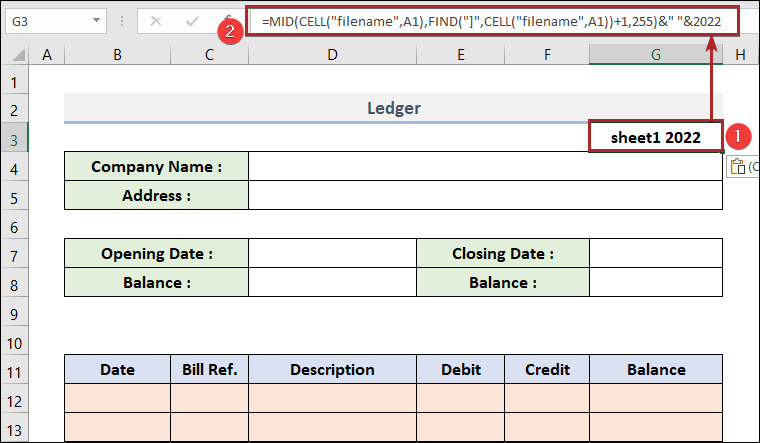
Šiuo metu galime matyti mūsų pavadinimą Lapas šioje ląstelėje su 2022 .
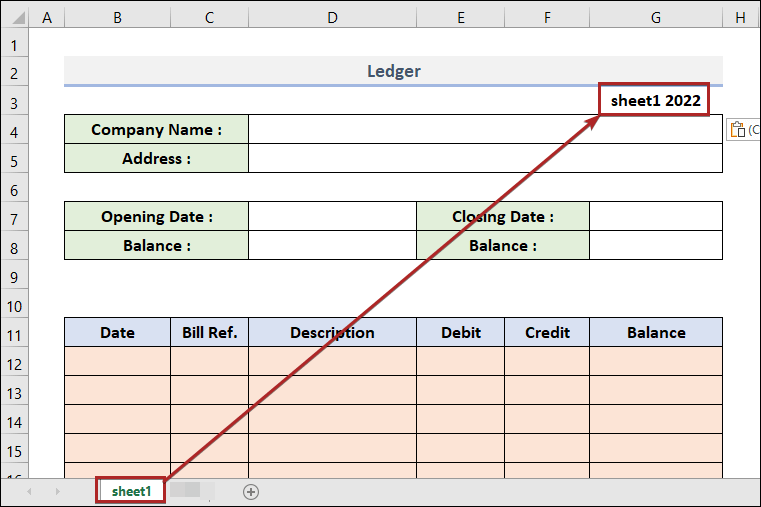
Pastaba: Įvesdami šią formulę, būtinai įveskite bet kokias šio lapo langelio nuorodas. Priešingu atveju formulė neveiks tinkamai. Pavyzdžiui, čia įvedėme langelio nuorodą A1 .
- Po to pakeiskite lapo pavadinimą į Jan . Kadangi norime sudaryti mėnesio apskaitos knygą sausio 22 d. galime lengvai pastebėti, kad mėnesio pavadinimas automatiškai įvedamas į langelį G3 pakeitus lapo pavadinimą.
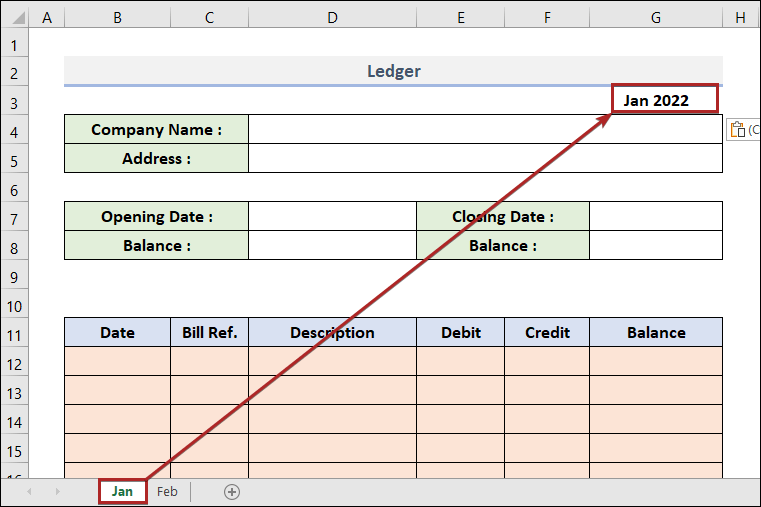
- Tada pasirinkite langelį D7 ir įrašykite šią formulę.
=DATEVALUE("1"&G3) DATEVALUE funkcija konvertuoja teksto pavidalo datą į skaičių, kuris atspindi datą Microsoft Excel datos ir laiko kodu.
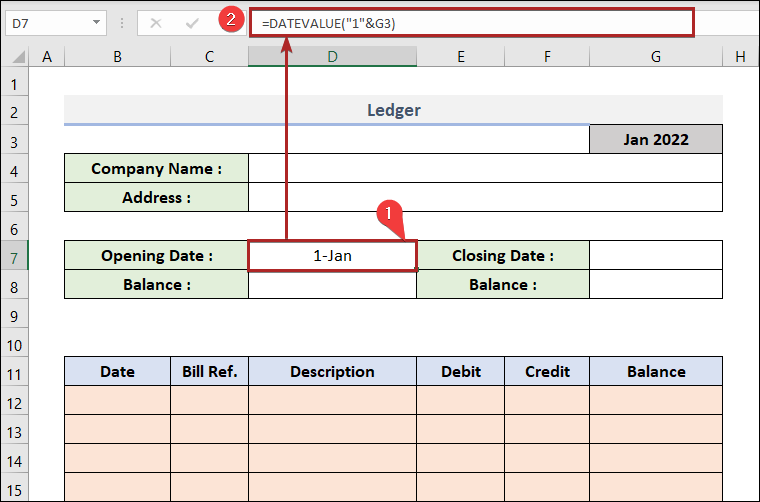
- Be to, mums reikia šio mėnesio pabaigos datos.
- Taigi, pasirinkite ląstelę G7 ir įklijuokite toliau pateiktą formulę.
=EOMONTH(D7,0) Funkcija EOMONTH nurodo numanomą mėnesių skaičių prieš arba po start_date. Tai yra paskutinės mėnesio dienos eilės numeris.
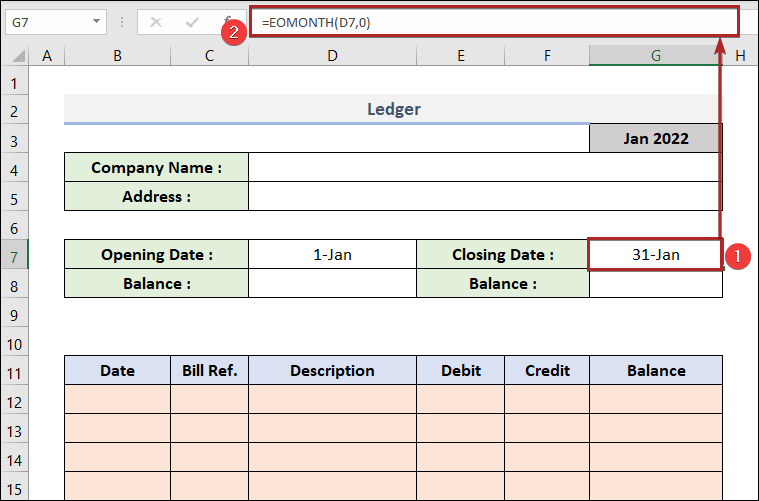
Šiuo metu darbalapis paruoštas naudoti kaip mėnesio didžiosios knygos lapas.
Skaityti daugiau: Kaip tvarkyti buhalterinę knygą programoje "Excel" (paprastais žingsniais)
Žingsnis-03: Pateikite kai kuriuos pavyzdinius duomenis kaip įvesties duomenis į "Excel" knygą
Šiame trečiajame žingsnyje įvesime pavyzdinius duomenis į savo buhalterinę knygą. Atidžiai atlikime šiuos veiksmus.
- Pirmiausia į langelius įveskite įmonės pavadinimą ir adresą. D4 ir D5 .
- Tada įdėkite Balansas pradžios datą ląstelėje D8 .
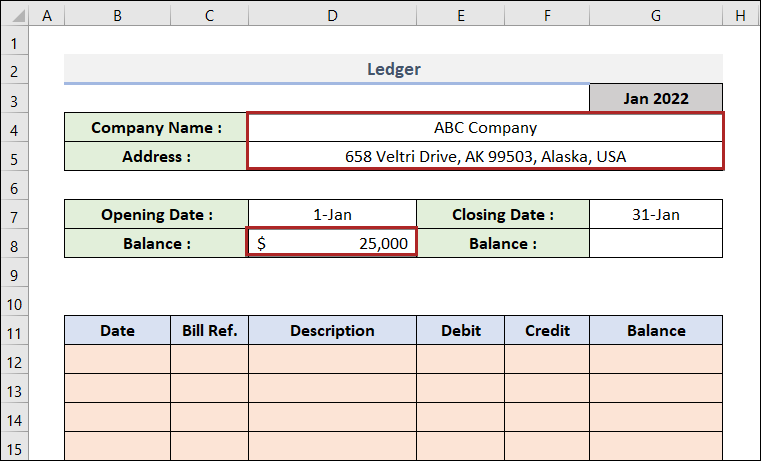
- Vėliau užpildykite langelius B12:F18 diapazonas su tinkamais duomenimis apie Data , Sąskaita Ref , Aprašymas , Debetas , Kreditas, ir Balansas .
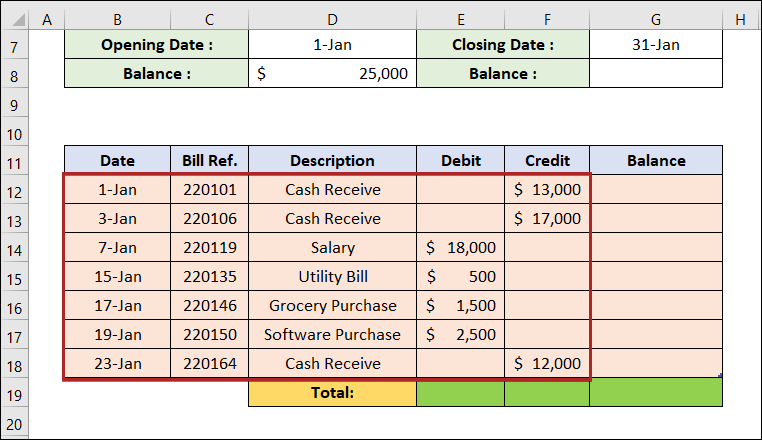
- Dabar pasirinkite ląstelę G12 ir užrašykite šią formulę.
=D8-E12+F12 Čia, D8 , E12, ir F12 atstovauja Pradžios data Likutis , Debetas, ir Kreditas atitinkamai.
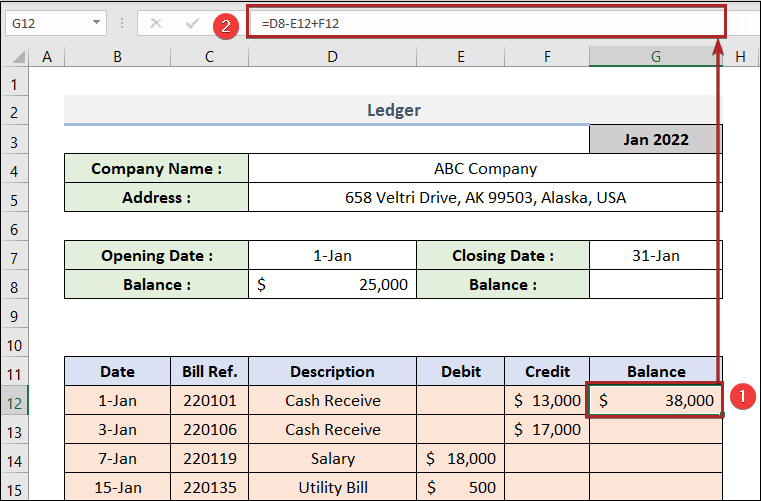
- Tada pasirinkite langelį G13 ir užrašykite toliau pateiktą formulę.
=G12-E13+F13 Čia G12 , E13 , ir F13 tarnauja kaip atitinkama Balansas ankstesnių įrašų, Debetas ir Kreditas .
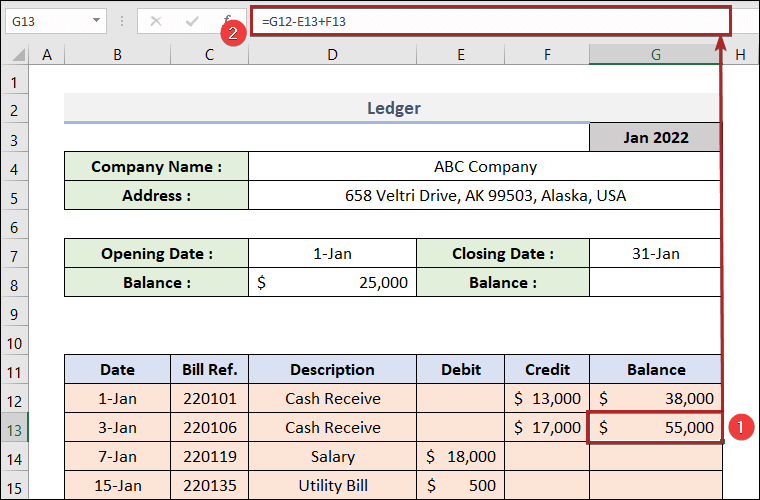
- Dabar vilkite žemyn Užpildymo rankena piktogramą, kad nukopijuotumėte formulę iki ląstelės G18 .
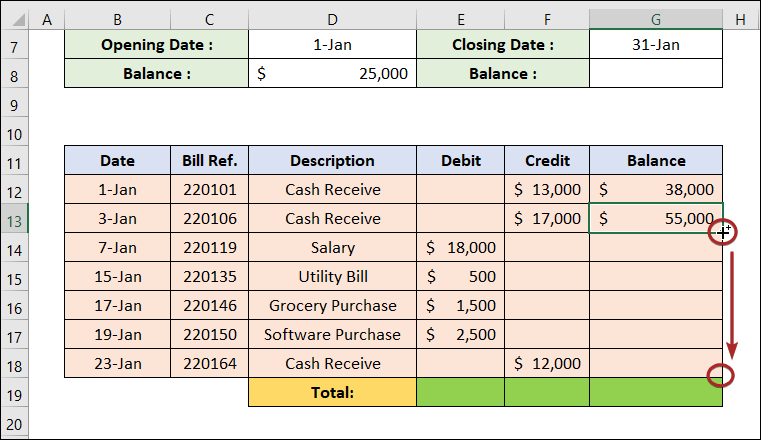
- Šiuo atveju Balansas stulpelis atrodo taip, kaip toliau.
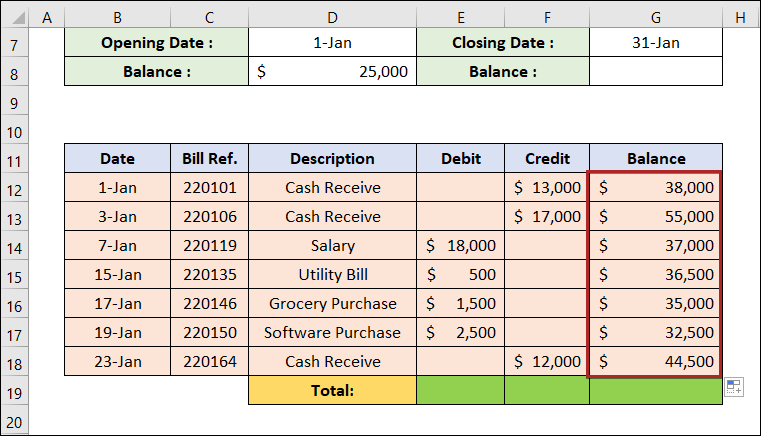
- Šiuo metu pasirinkite langelį E19 ir užrašykite šią formulę.
=SUMA(E12:E18) Jis apskaičiuoja bendrą Debetas į E12:E18 diapazonas.
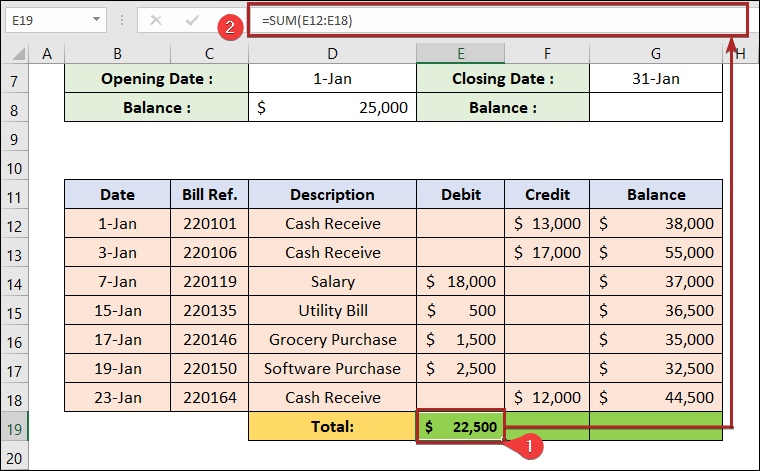
- Panašiai pasirinkite langelį F19 ir įrašykite toliau pateiktą formulę.
=SUMA(F12:F18) Jis apskaičiuoja bendrą Kreditas į F12:F18 diapazonas.
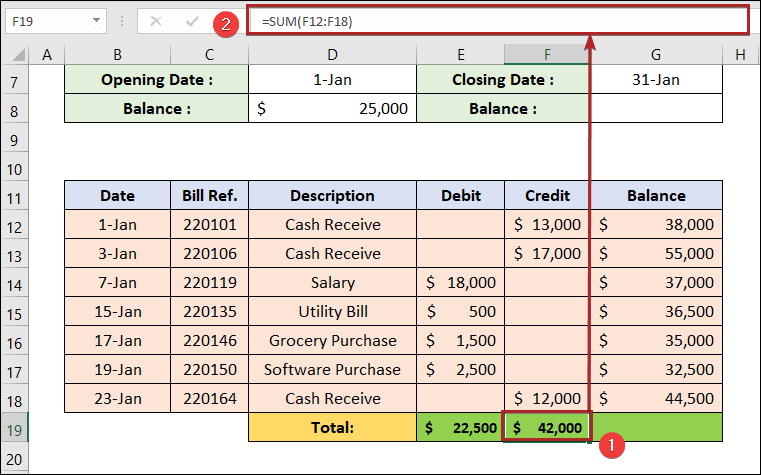
- Tada pasirinkite langelį G19 ir užrašykite šią formulę.
=D8-E19+F19 Čia, D8 , E19 , ir F19 atstovauja Pradinis balansas , Iš viso debetas, ir Bendras kreditas iš eilės.
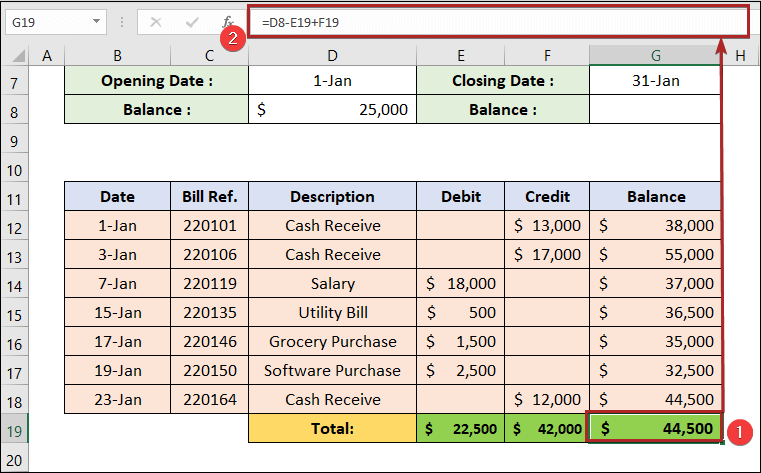
Atkreipkite dėmesį, kad ląstelėje G18 ir ląstelėje G19 yra vienodi. Taigi galime būti tikri, kad skaičiavimai yra teisingi. Tai viena iš kryžminio tikrinimo rūšių.
- Po to pasirinkite langelį G8 ir įrašykite toliau pateiktą formulę.
=G19 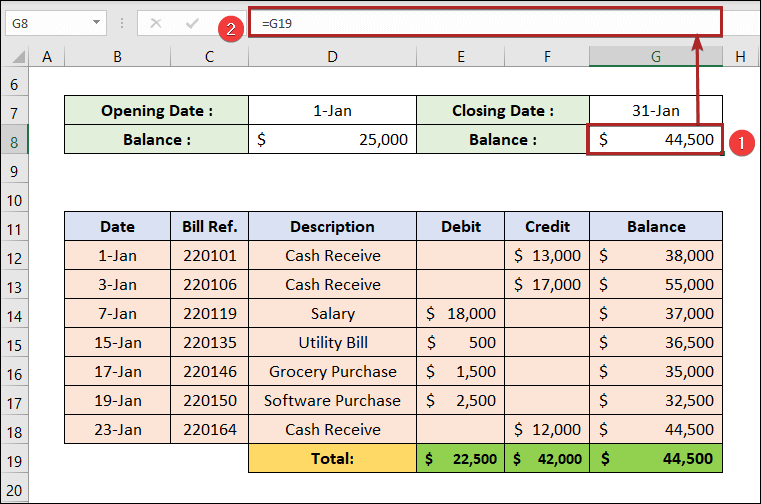
- Galiausiai, apskaitos knyga už mėn. Sausis atrodo taip, kaip pavaizduota toliau.
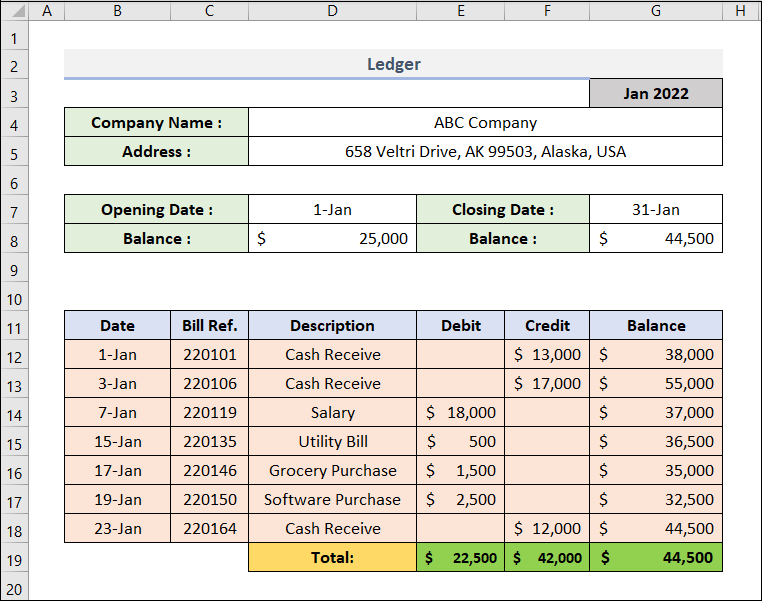
Skaityti daugiau: Kaip sukurti čekių knygą "Excel" programoje (2 naudingi pavyzdžiai)
Žingsnis-04: pridėkite kitus mėnesius
Šiame žingsnyje taip pat sukursime kitų mėnesių didžiąsias knygas. Taigi atlikime šiuos veiksmus.
- Pačioje pradžioje dešiniuoju pelės klavišu spustelėkite lapo pavadinimą Jan .
- Tada pasirinkite Perkelti arba kopijuoti iš kontekstinio meniu.
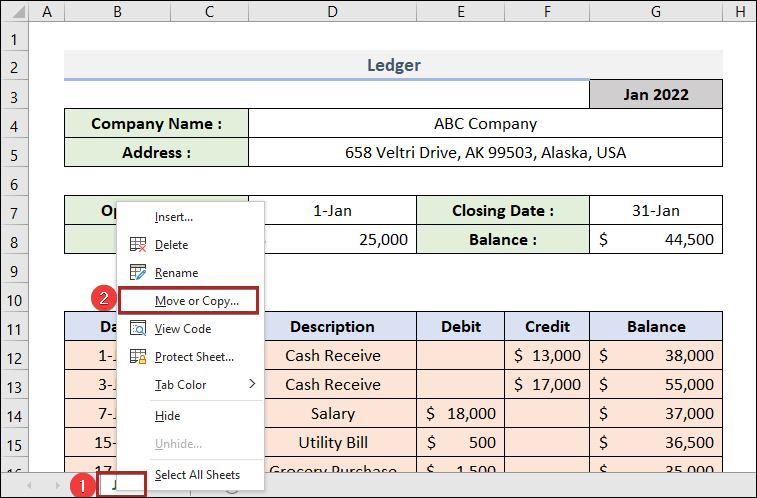
- Staiga ji atvers Perkelti arba kopijuoti dialogo langas.
- Tada pasirinkite perkelti į pabaigą į Prieš lapą dėžutė.
- Žinoma, būtinai pažymėkite langelį Sukurti kopiją .
- Galiausiai spustelėkite GERAI .
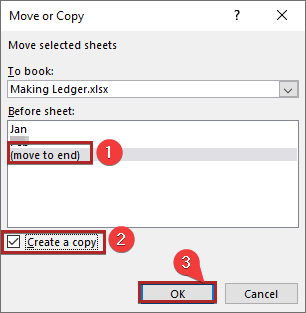
- Todėl sukūrėme naują lapą Žanas (2) dėl mūsų ankstesnių veiksmų.
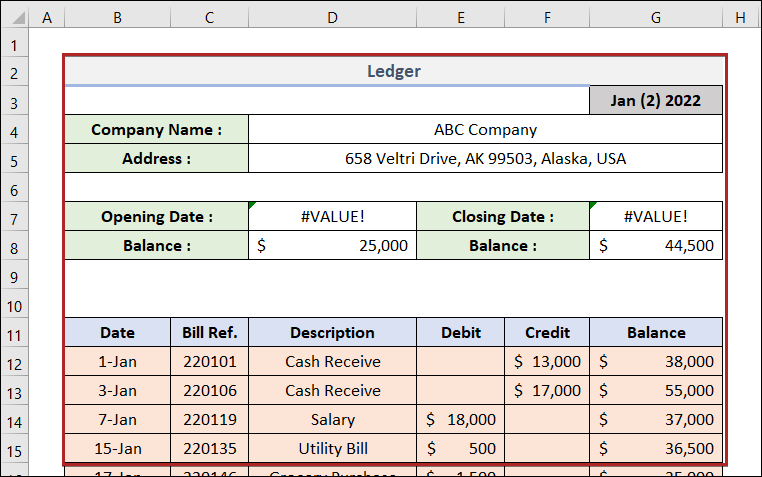
- Dabar redaguokite lapo pavadinimą ir padarykite jį Vasaris .
- Automatiškai mėnuo , Atidarymo data, ir Galutinė data bus pakeistas.
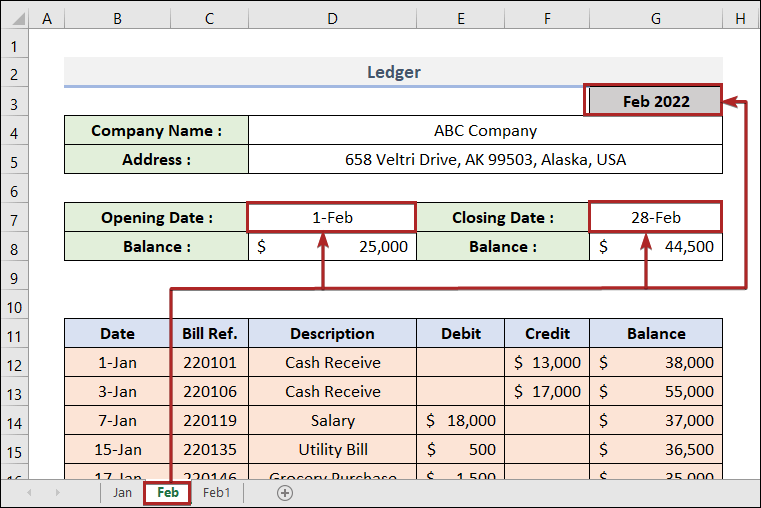
- Po to pasirinkite langelį D8 ir užrašykite toliau pateiktą formulę.
=Jan!G19 Čia Pradinis balansas yra lygus Galutinis likutis sausio mėnesį.
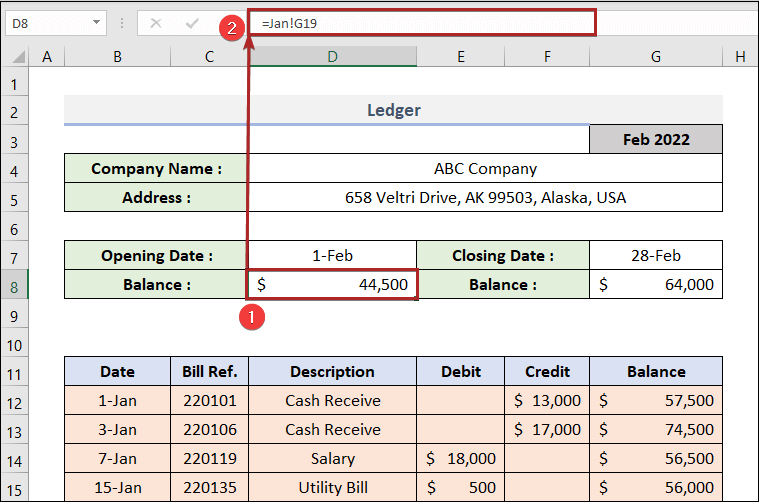
- Tada išvalykite anksčiau įvestus mėnesio duomenis. Sausis į B12:F18 diapazonas.
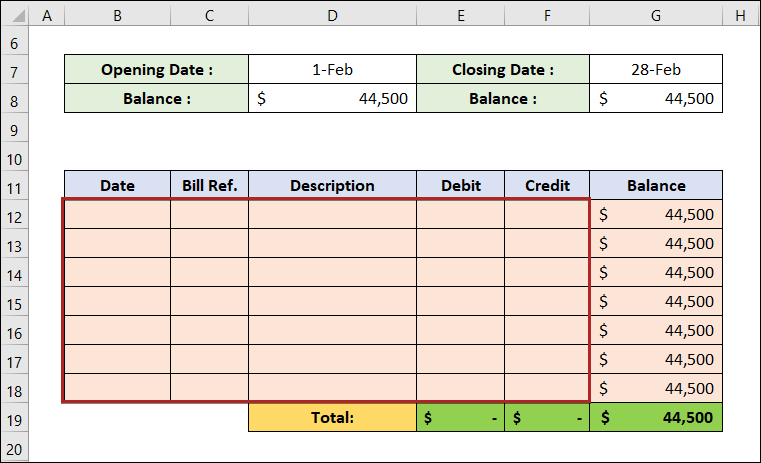
- Dabar įveskite mėnesio duomenis Vasaris .
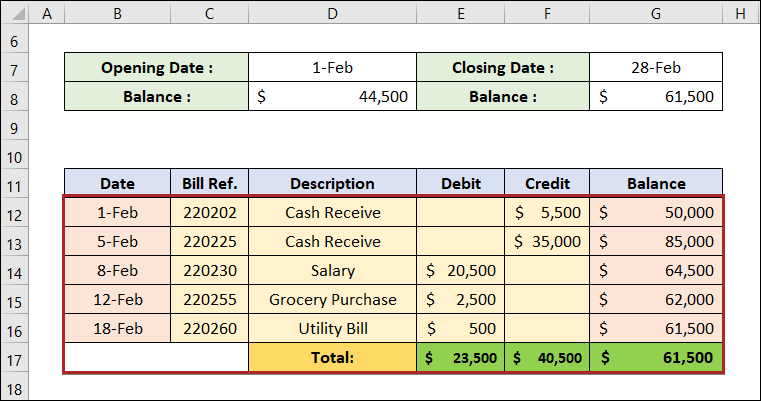
Čia turime įvažiavimą iki 16 eilutė . Jei norime žemiau pridėti kitų įrašų, tai galime padaryti lengvai. Kadangi duomenų intervalą transformavome į lentelę anksčiau .
- Pirmiausia pasirinkite langelį G16 .
- Tada paspauskite TAB raktas.

- Akimirksniu bus pridėta dar viena suformatuota eilutė kitam duomenų rinkiniui įvesti.
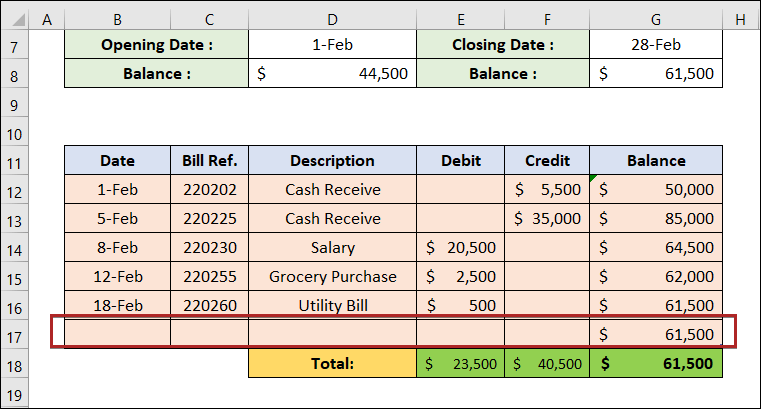
- Vėliau į šią naujai sukurtą eilutę įrašykite kitą įrašą.
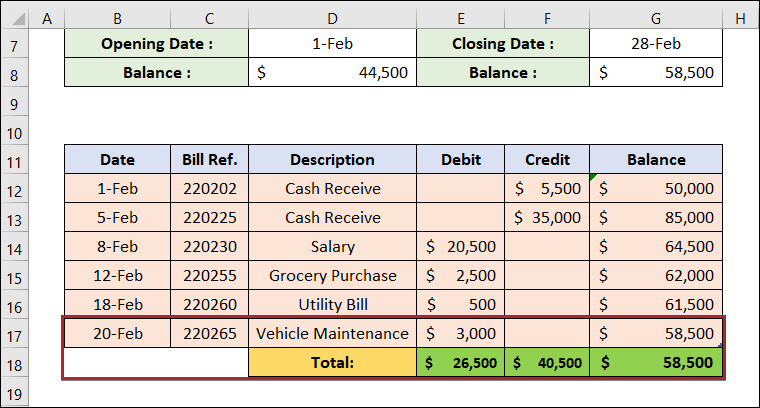
Atkreipkite dėmesį, kad Iš viso svetainėje 18 eilutė ir Balansas ląstelėje G17 apskaičiuojami automatiškai.
- Taip pat vadovaukitės ankstesni žingsniai ir sudarykite mėnesio didžiąją knygą Kovas .
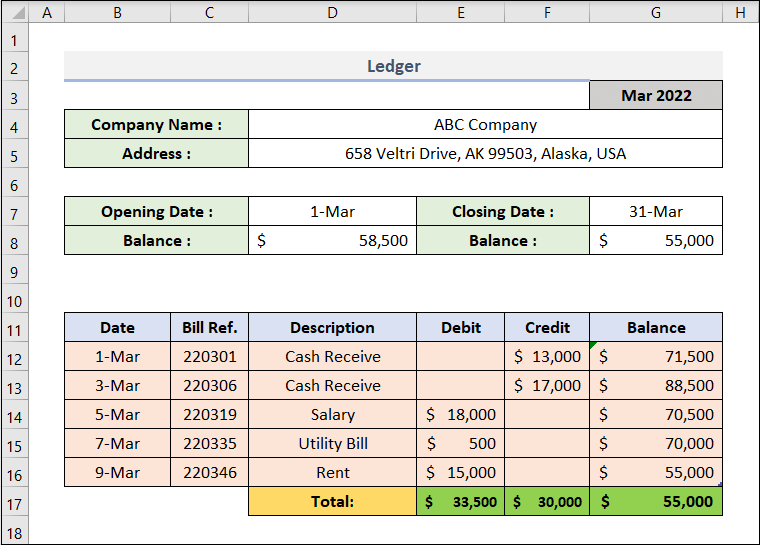
Skaityti daugiau: Kaip sukurti "Excel" dukterinę knygą (paprastais žingsniais)
5 veiksmas: sukurti santrauką
Paskutiniame žingsnyje sukursime mėnesio didžiosios knygos lapų suvestinę. Tiesiog sekite toliau.
- Iš pradžių sukurkite tokį maketą, koks parodytas toliau pateiktame paveikslėlyje.
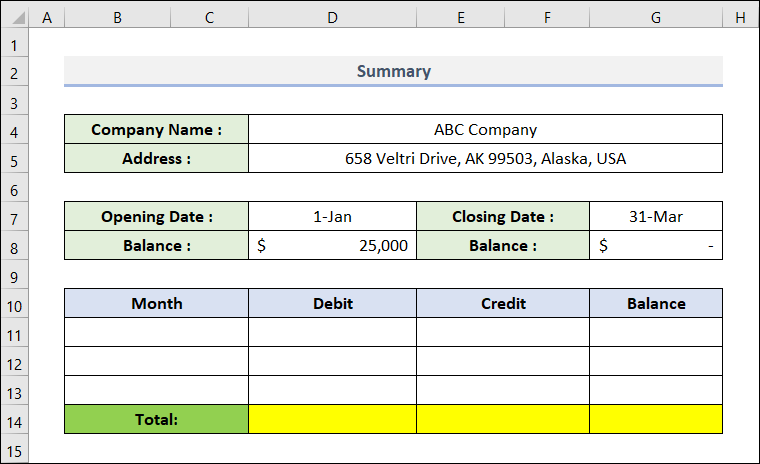
- Tada įveskite mėnesių pavadinimus. Čia mes sudarėme pirmųjų trijų mėnesių knygas. Taigi, juos įrašome į langelius B11:B13 diapazonas.
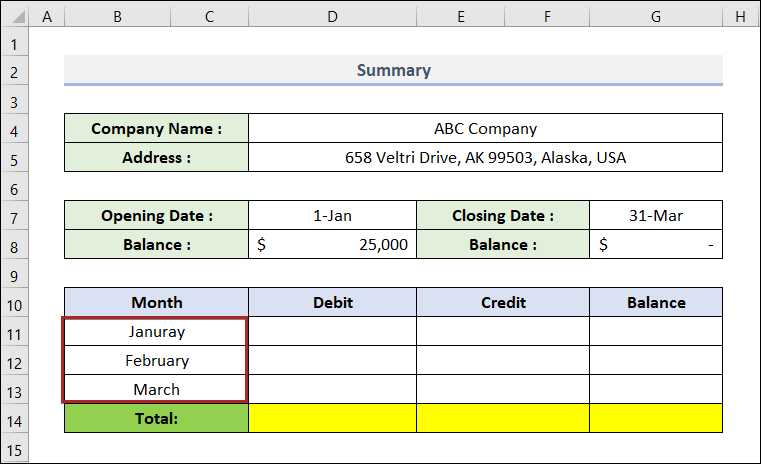
- Po to pasirinkite langelį D11 ir įklijuokite toliau pateiktą formulę.
=Jan!G19 Šiuo atveju šiuos duomenis gauname iš ląstelės G19 lapo Jan . Jame yra Iš viso debetas suma už mėnesį Sausis .

- Panašiai gaukite Bendras kreditas suma Sausis mėnuo ląstelėje F11 pagal toliau pateiktą formulę.
=Jan!F19 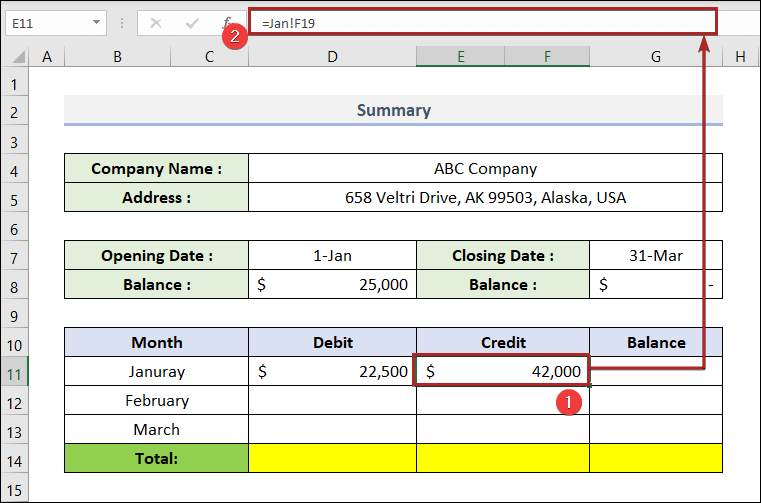
- Be to, gaukite tas pačias vertes mėnesio Vasaris ir Kovas .
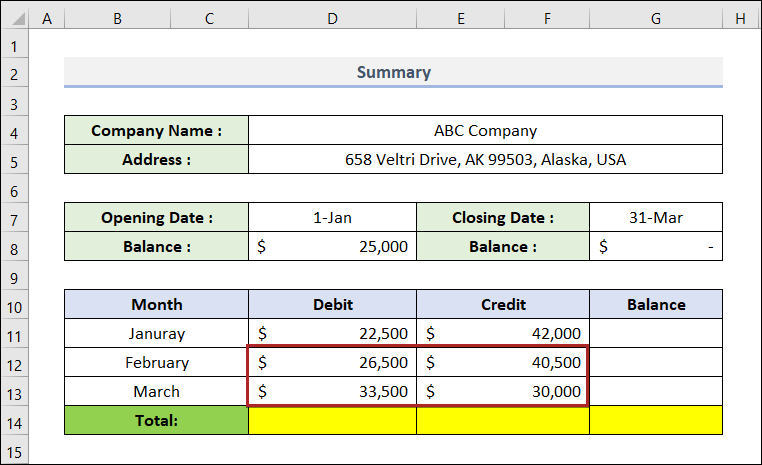
- Po to pasirinkite ląstelę D14 ir įklijuokite šią formulę.
=SUMA(D11:D13) Jis apskaičiuoja Iš viso debetas per šiuos tris mėnesius.
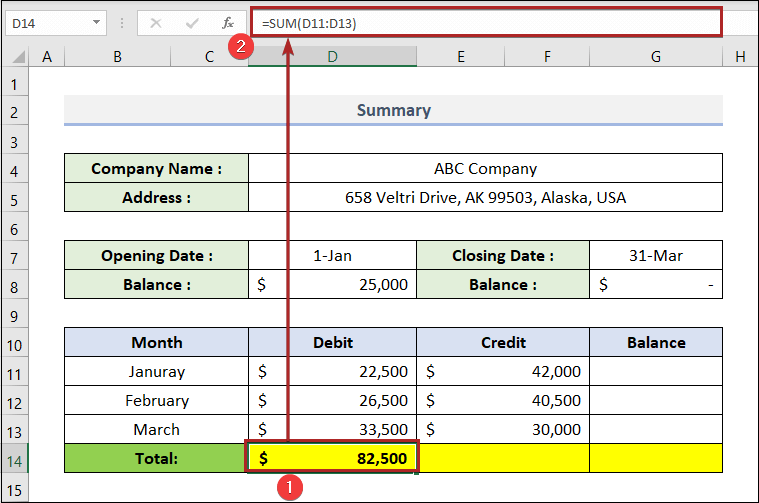
- Taip pat apskaičiuokite Bendras kreditas ląstelėje F14 .
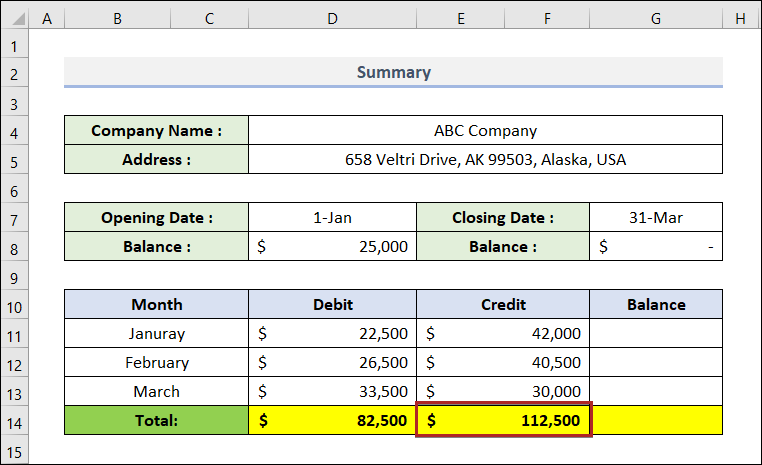
- Vėliau gaukite Balansai iš Galutinis likutis kiekvieną mėnesį.
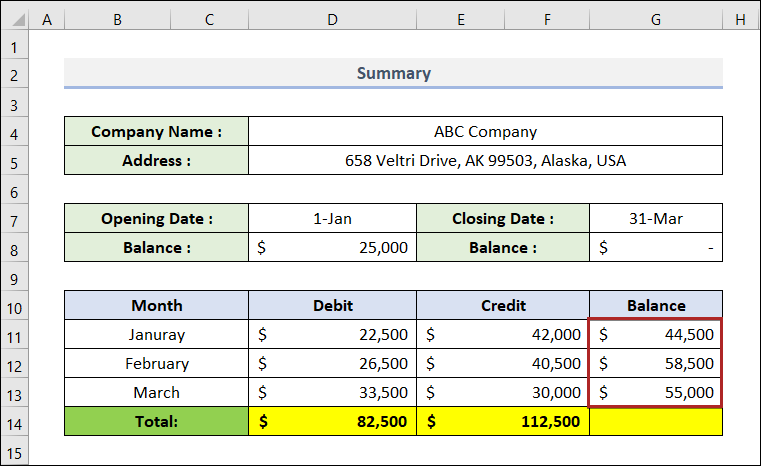
- Kryžminiam patikrinimui pasirinkite langelį G14 ir užrašykite šią formulę.
=D8+E14-D14 Čia, D8 , E14 , ir D14 atstovauja Pradinis balansas , Iš viso debetas, ir Bendras kreditas iš eilės.
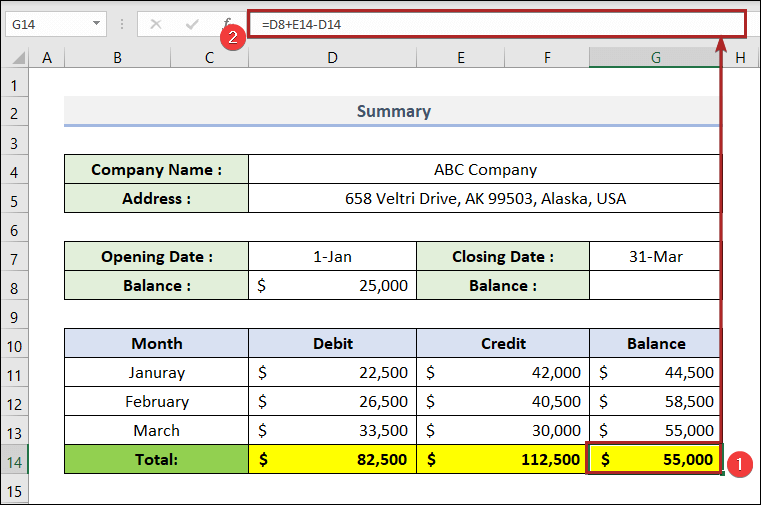
- Galiausiai Santrauka atrodo taip, kaip pavaizduota toliau.
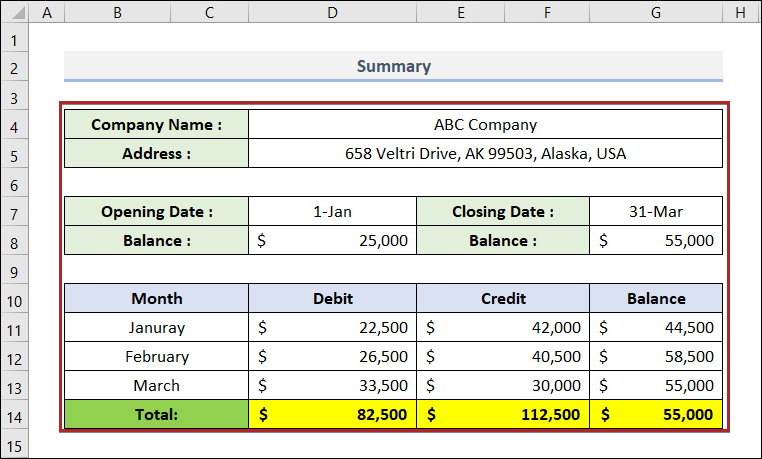
Skaityti daugiau: Kaip sukurti banko knygą "Excel" programoje (paprastais žingsniais)
Išvada
Šiame straipsnyje pateikiami paprasti ir trumpi sprendimai sudaryti didžiąją knygą programoje "Excel Nepamirškite atsisiųsti Praktika failas. Dėkojame, kad perskaitėte šį straipsnį, tikimės, kad jis buvo naudingas. Jei turite klausimų ar pasiūlymų, praneškite mums komentarų skiltyje. Apsilankykite mūsų svetainėje Exceldemy daugiau sužinoti.

